Контроль учетных записей (UAC) в Windows предназначено быть подстраховкой чтобы приложения не вносили нежелательные изменения в систему. Хотя это может быть полезно для начинающих пользователей, это также может сильно раздражать опытных пользователей, поэтому многие стремятся отключить его на своих компьютерах. Так что, если вы находите всплывающие окна надоедливыми и хотите отключить предупреждения контроля учетных записей (UAC) на вашем компьютере с Windows 10, читайте дальше. Потому что здесь мы покажем вам, как изменить, отключить или включить сообщения контроля учетных записей (UAC) в Windows 10.
Включение или отключение контроля учетных записей пользователей в Windows 10
В этом руководстве мы опишем четыре различных способа изменения или отключения управления учетными записями пользователей на вашем компьютере с Windows 10, в том числе с помощью панели управления, редактора реестра, редактора локальной групповой политики и командной строки (командной строки). Мы также расскажем вам, что такое UAC, и аргументы за и против его отключения на вашем ПК. Итак, без лишних слов, давайте посмотрим, как вы можете изменить или отключить запросы контроля учетных записей (UAC) на вашем ПК с Windows 10.
Что такое контроль учетных записей (UAC) в Windows?
Контроль учетных записей пользователей — это компонент системы безопасности Windows. Он предназначен для предотвращения потенциальных атак вредоносных программ, не позволяя приложениям вносить нежелательные изменения на компьютер. Когда программное обеспечение пытается внести изменения в файловую систему или реестр Windows, Windows 10 показывает диалоговое окно подтверждения UAC. Затем пользователю необходимо вручную подтвердить, что он намеренно вносит это изменение.
Эта функция обеспечивает специальную среду безопасности с ограниченными правами доступа для вашей учетной записи, но любой конкретный процесс (например, установка приложения или изменение настроек) может быть повышен до полного доступа в каждом конкретном случае. Контроль учетных записей пользователей включен по умолчанию, но пользователи могут отключить его с помощью нескольких простых щелчков мыши.
Программы для Windows, мобильные приложения, игры — ВСЁ БЕСПЛАТНО, в нашем закрытом телеграмм канале — Подписывайтесь:)
Почему следует отключить контроль учетных записей пользователей (UAC)?
Хотя UAC обеспечивает дополнительный уровень безопасности для начинающих пользователей, постоянное ворчание и предупреждения в самые неподходящие моменты часто могут затруднять рабочий процесс для опытных пользователей. Даже в этом случае для большинства пользователей настройки по умолчанию лучше не трогать. Однако многим людям проще отключить всплывающие сообщения на своем компьютере, чтобы они могли нормально работать. Итак, если вы один из них, вот как вы можете отключить контроль учетных записей (UAC) и избавиться от раздражающих предупреждений в Windows 10.
Метод 1: через панель управления
- Откройте панель управления (найдите «Управление» в строке поиска Windows). В правом верхнем углу измените вид на «Маленькие значки» и нажмите «Безопасность и обслуживание».
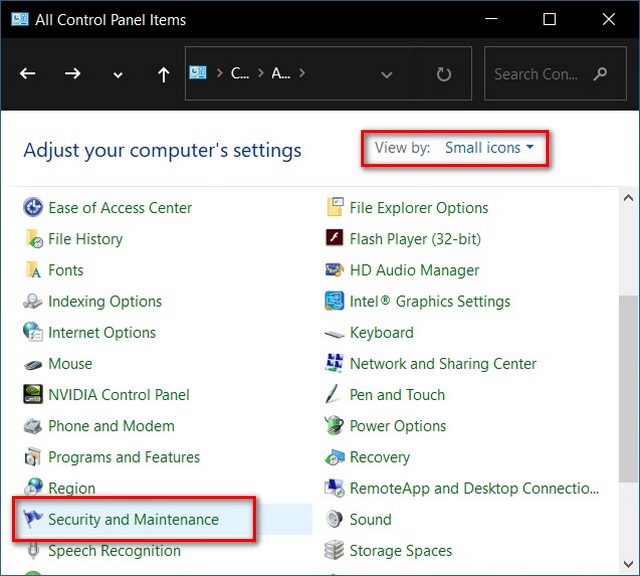
Открыть файл — предупреждение системы безопасности Windows 11 Windows 10 21H1 21H2 (Как отключить)
- На следующей странице нажмите «Изменить настройки контроля учетных записей пользователей».
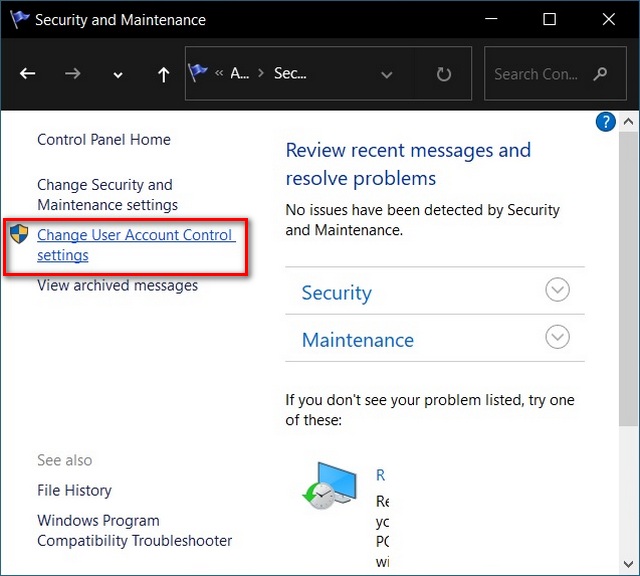
Примечание. Вы также можете попасть сюда напрямую, выполнив поиск по запросу «uac» (без кавычек) на панели поиска Windows.
- На странице настроек UAC переместите ползунок вниз (Never Notify). Нажмите «ОК» и подтвердите, когда его спросят.
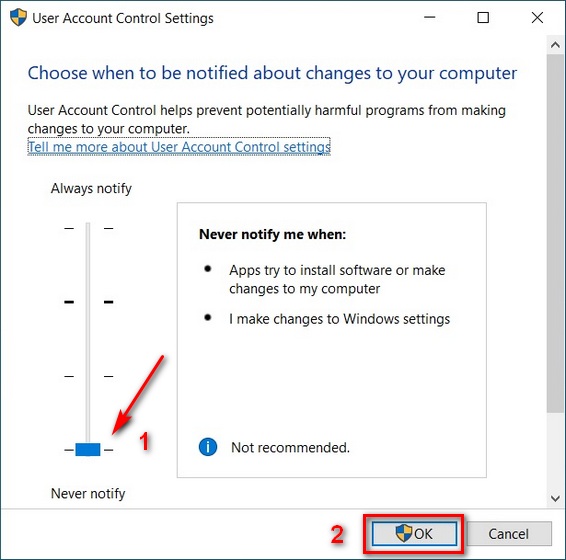
Это самый простой способ изменить настройки контроля учетных записей (UAC) на вашем компьютере с Windows 10.
Метод 2: через редактор реестра (Regedit)
Вы также можете легко включить или отключить (включить или выключить) контроль учетных записей пользователей с помощью редактора реестра Windows (Regedit). Вот как это сделать:
- Откройте редактор реестра Windows. Для этого найдите «regedit» в строке поиска Windows и щелкните первый результат.
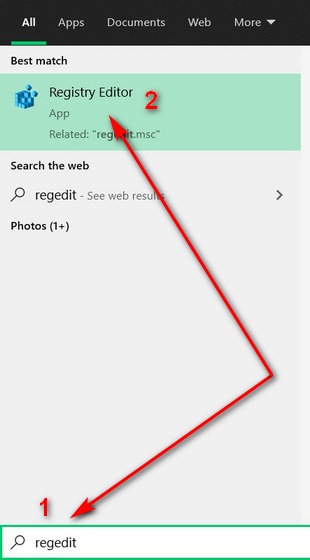
- Используя левую панель окна редактора реестра, перейдите к следующему разделу: HKEY_LOCAL_MACHINE SOFTWARE Microsoft Windows CurrentVersion Policies System. На правой панели найдите «EnableLUA». Щелкните его правой кнопкой мыши и выберите «Изменить».
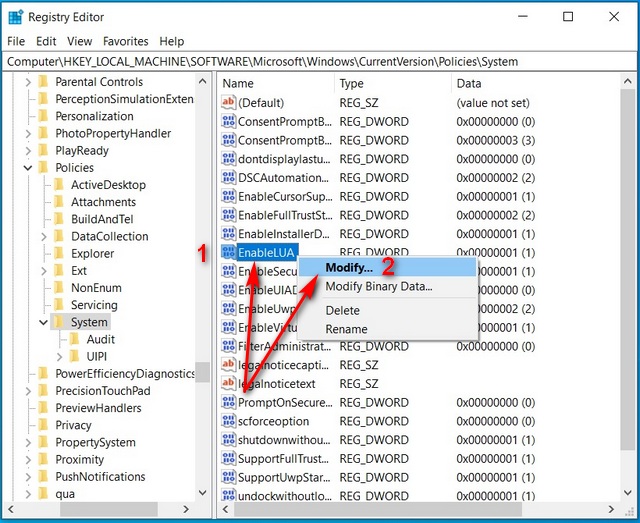
- Наконец, измените значение DWORD на 0. Перезагрузите компьютер.
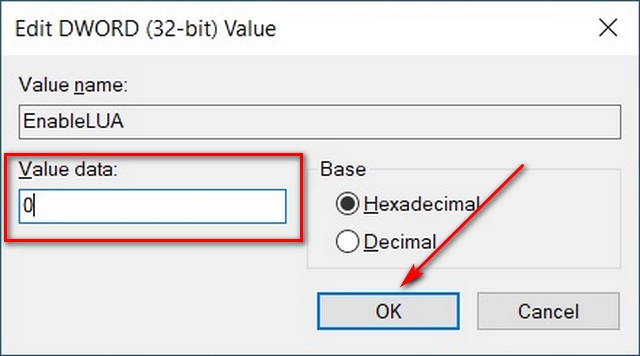
Примечание. Возможно, вам придется создать значение DWORD, если его еще нет.
Вот и все. Теперь вы знаете, как отключить контроль учетных записей (UAC) на компьютере с Windows 10 с помощью Regedit.
Метод 3: через редактор локальной групповой политики
Вы также можете включить или отключить предупреждения учетной записи пользователя в Windows 10 с помощью редактора локальной групповой политики. Вот как это сделать:
Примечание. Редактор локальной групповой политики доступен только в выпусках Windows 10 Pro, Enterprise и Education.
- Откройте редактор локальной групповой политики на своем компьютере. Для этого сначала найдите «Выполнить» на панели поиска Windows и выберите в результатах вариант «Выполнить».
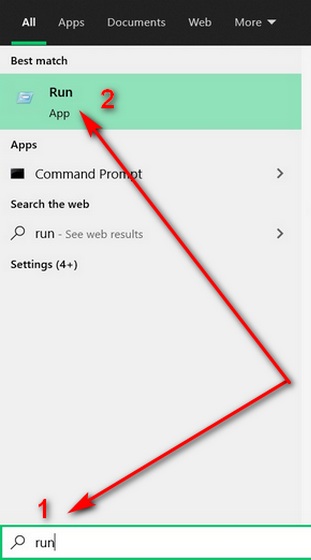
- В поле «Выполнить» введите gpedit.msc и нажмите Enter или нажмите «OK», чтобы открыть редактор локальной групповой политики.
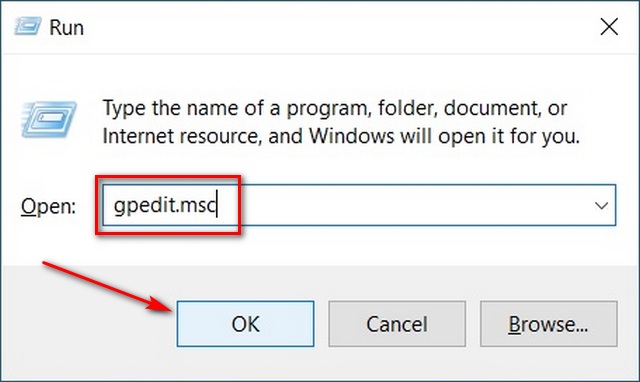
- В окне редактора групповой политики перейдите к Конфигурация компьютера> Параметры Windows> Параметры безопасности> Локальные политики> Параметры безопасности, используя левую панель. Теперь прокрутите вниз и найдите следующую запись: «Контроль учетных записей пользователей: запускать всех администраторов в режиме утверждения администратором».
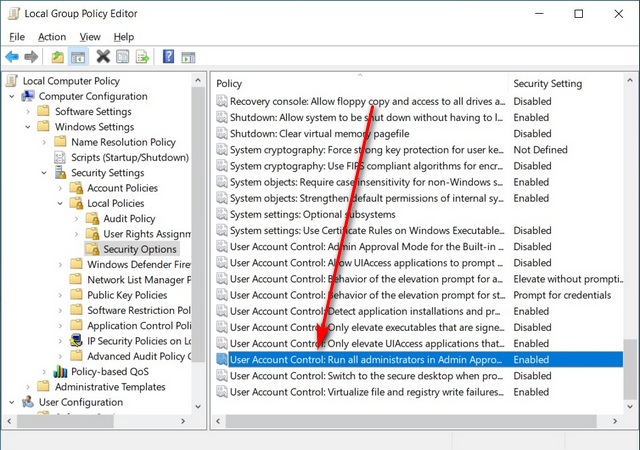
- Дважды щелкните по нему и во всплывающем окне выберите «Отключено». Наконец, нажмите «ОК» внизу.
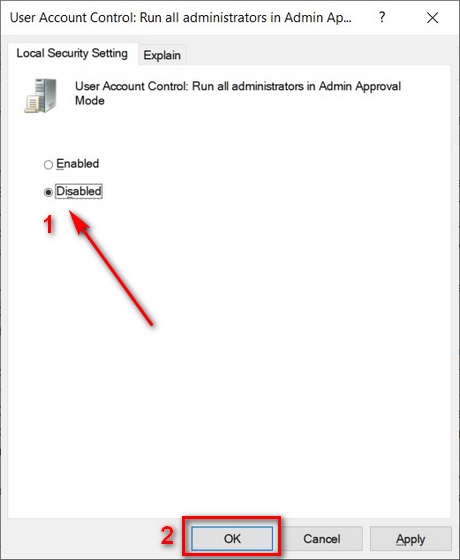
Теперь вы можете легко включить или отключить (включить или выключить) контроль учетных записей (UAC) в Windows 10 с помощью редактора групповой политики.
Метод 4: через командную строку
Вы также можете включить или отключить политику учетных записей пользователей в Windows 10 с помощью командной строки (командная строка). Вот как это сделать:
- Откройте командную строку от имени администратора. Для этого найдите «cmd» на панели поиска Windows и нажмите «Запуск от имени администратора», как показано ниже.
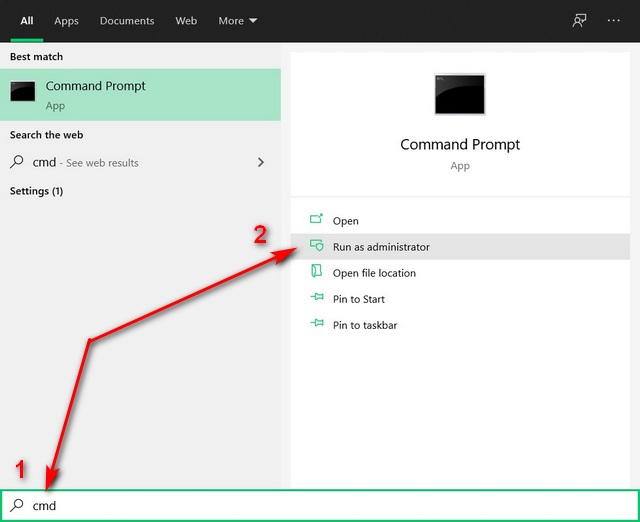
- Теперь введите следующую команду и нажмите Enter: reg.exe ADD HKLM SOFTWARE Microsoft Windows CurrentVersion Policies System / v EnableLUA / t REG_DWORD / d 0 / f. Перезагрузите компьютер.
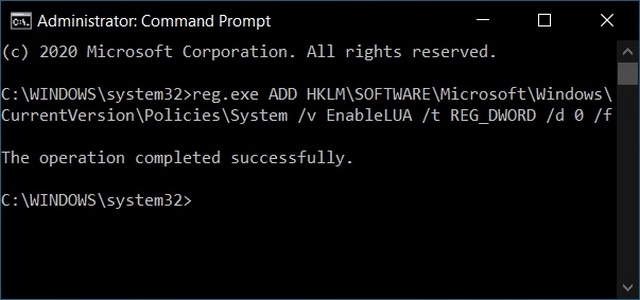
Вот и все. Теперь вы знаете, как отключить контроль учетных записей (UAC) на компьютере с Windows 10 с помощью командной строки.
Примечание. Щелкните ссылку, чтобы узнать больше советов по использованию командной строки в Windows 10.
Избавьтесь от надоедливых предупреждений на своем ПК, чтобы улучшить рабочий процесс
Хотя избавление от предупреждений UAC, безусловно, снижает раздражение, это может быть потенциально опасно для некоторых пользователей. Поэтому, если вы не знаете, что делаете, лучше оставить настройку по умолчанию. Однако, если вы решили внести изменения, теперь вы знаете не один или два, а четыре способа отключить контроль учетных записей пользователей на вашем ПК с Windows 10. Между тем, поскольку вы являетесь пользователем Windows 10, вам также следует ознакомиться с некоторыми интересными советами и приемами Windows 10, как использовать режим Бога в Windows 10 и как использовать PowerToys в Windows 10, чтобы максимально эффективно использовать свой компьютер.
Источник: okdk.ru
Как отключить запрос системы безопасности на открытие файла.

Window 10 x64 14332
выскакивает на все-фото, документы, видео.
13:43, 30.05.2016 | # 2
Интересует тоже этот вопрос. Последние сборок пять уже эта ересь вылазит на все файлы скачанные с интернета.
Огромное спасибо тому, кто подскажет..
14:29, 30.05.2016 | # 3
Зайдите в меню Пуск, выберите пункт Выполнить, введите gpedit.msc и нажмите ОК;
Зайдите в Конфигурация пользователя — Административные шаблоны — Компоненты Windows — Диспетчер вложений;
Измените значение политики Удаление сведений о зоне происхождения вложений на Включено.
Отредактировано cuchma — 30.05.2016, 14:48
14:46, 30.05.2016 | # 4
Автор темы
Цитата morfisiniumus ( )
Зайдите в меню Пуск, выберите пункт Выполнить, введите gpedit.msc и нажмите ОК;
Зайдите в Конфигурация пользователя — Административные шаблоны — Компоненты Windows — Диспетчер вложений;
Измените значение политики Удаление сведений о зоне происхождения вложений на Включено.

Пропала галочка «Всегда спрашивать. «, а окно так же выскакивает
Отредактировано morfisiniumus — 30.05.2016, 17:15
17:14, 30.05.2016 | # 5
Цитата cuchma ( )
Пропала галочка «Всегда спрашивать. «, а окно так же выскакивает
18:33, 30.05.2016 | # 6
Автор темы
Цитата morfisiniumus ( )
Система будет игнорировать метки на файлах с этими расширением, и запускать их без подтверждения.
а нельзя сделать чтоб от всех файлов система отцепилась?
19:53, 30.05.2016 | # 7

Узнал про параметр «Риск по умолчанию для вложений» находится в той-же ветке, его включить и поставить на «низкий риск»
20:11, 30.05.2016 | # 8
Автор темы
Цитата morfisiniumus ( )
Узнал про параметр «Риск по умолчанию для вложений» находится в той-же ветке, его включить и поставить на «низкий риск»
не помогло(
02:07, 31.05.2016 | # 9
Цитата cuchma ( )
а нельзя сделать чтоб от всех файлов система отцепилась?
Выполните в Powershell команду вида:
dir I: -recurse | unblock-file
где I: — путь до нужного объекта. Не проверял, что будет, если применить команду ко всему диску C:.
Источник: pcportal.org
Выключаем контроль учетных записей в Windows 10 – пошаговый мануал
Служба контроля учётных записей, по-английски UAC интегрирована в систему Windows с той целью, чтобы не дать рядовому пользователю совершить действие, запрещенное администратором. Если вы считаете себя достаточно опытным, и думаете, что вредоносные программы не смогут нанести вред вашей системе, эта статья научит вас отключению контроля учетных записей в Windows 10, чтобы убрать эти назойливые окна. Есть три способа, как это можно провернуть, предлагаем начать с наиболее простого и ясного для начинающих пользователей.
С помощью Панели управления.
Есть несколько способов открытия Панели управления в Windows, но самый популярный – через «Пуск», им и воспользуемся:
- Щелкаем правой клавишей мыши на значке “Пуск” и в открывшемся списке щелкаем на «Панель инструментов».
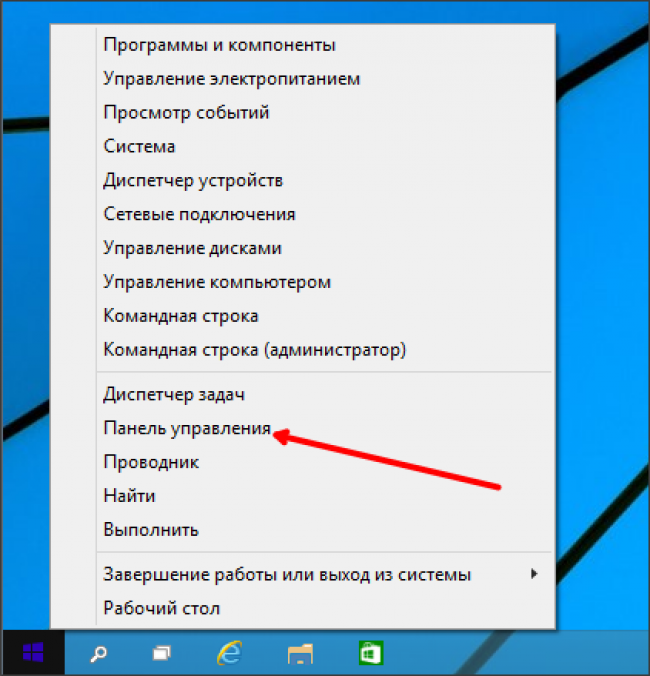
- Настраиваем вид значков по вашему вкусу в поле «Просмотр», только не ставьте «Категории».
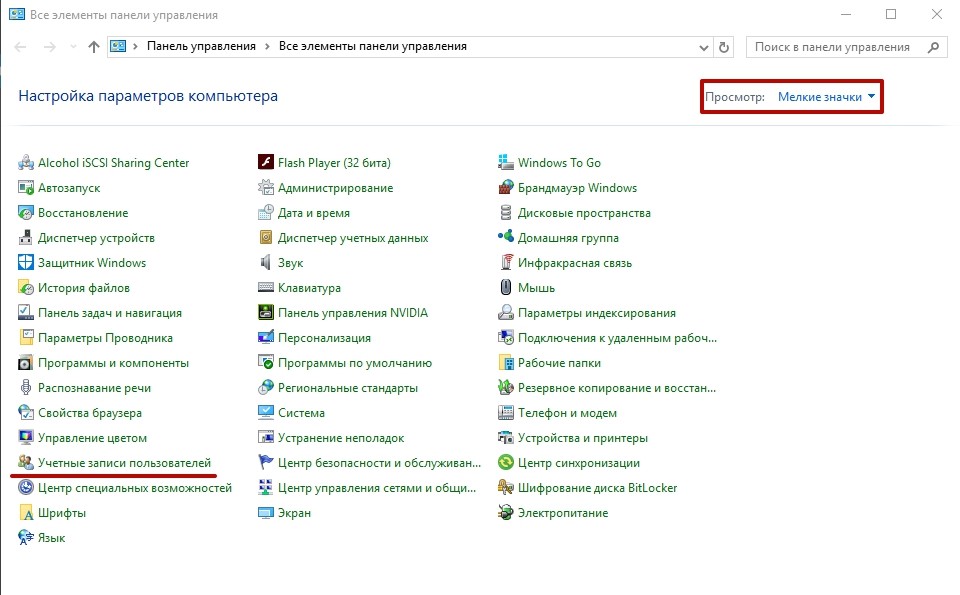
- Далее нажимаем на «Учётные записи пользователей».
Также настройки прекрасно вызываются с помощью «Выполнить», путем запуска системной команды.
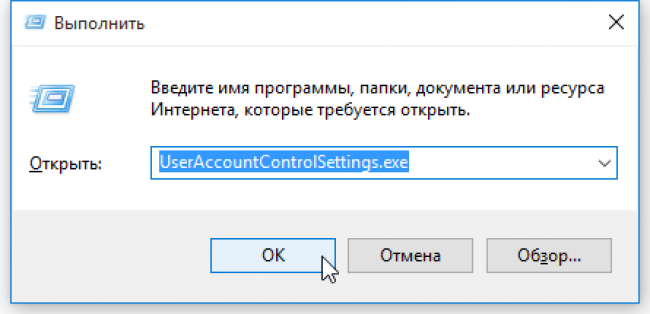
Запустить “Выполнить” можно с помощью “Пуск”, а также сочетанием клавиш Win + R. В текстовом поле пишем «UserAccountControlSettings» и нажимаем «Enter» или «ОК» для выполнения команды.
Еще одним способом запустить настройки является запуск из строки поиска или адресной строки в «Проводнике».
- Щелкаем на «Изменение параметров контроля учетных записей».
Это потребует от вас наличия прав администратора, поэтому вы увидите окно UAC, которое мы и хотим убрать.
- Далее необходимо настроить эту защиту – простыми словами, всплывающие окна, когда вы пытаетесь сделать что-то требующее права администратора.
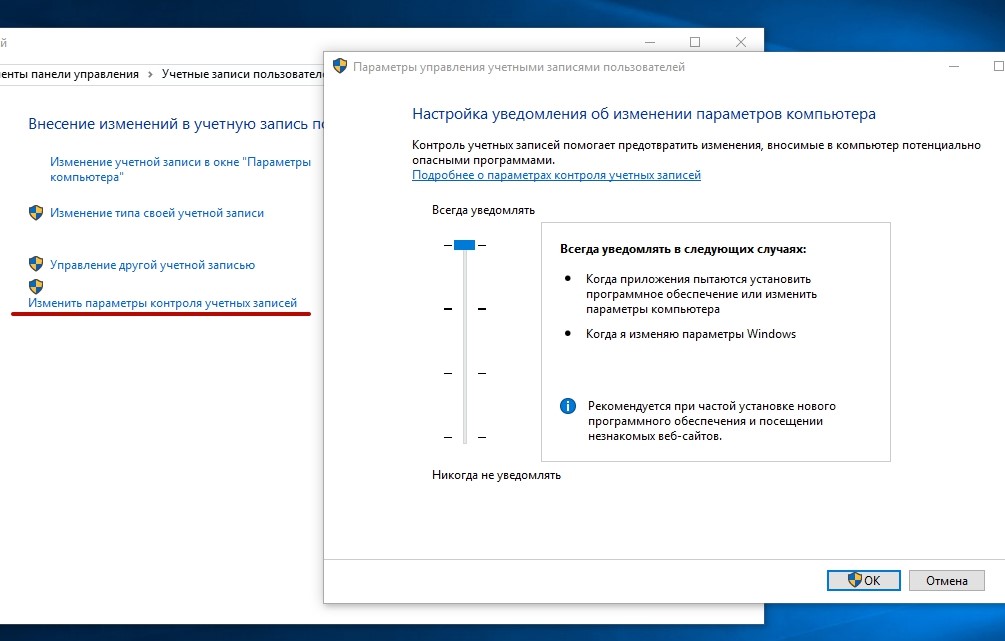
Есть множество вариантов настройки, например вместо банального отключения, можно настроить их так, чтобы они реже появлялись, к примеру, чтобы окно не вылезало, если вы сами, а не приложение, выполняете какое-то действие.
Есть такие варианты, как:
- Окна будут появляться, когда программа устанавливается, удаляется или совершает действие, требующее права администратора – наиболее надежный вариант. Но эти окна очень быстро надоедают, так как всплывают крайне часто. Также обычным пользователям нужно будет вводить пароль от администраторской учетной записи.
- При втором варианте окно будет появляться, когда какая-то программа, а не вы, пытается совершить какое-то действие. Этот вариант установлен изначально.
- При третьем варианте окно вы увидите также когда программа пытается взаимодействовать с системой, но рабочий стол при данном варианте не будет затенен.
- Четвертый вариант – это тотальное отключение уведомлений.
После выключения UAC лучше озаботиться о защищенности системы и поставить защитное программное обеспечение: антивирус и файервол и перейти для работы на аккаунт простого пользователя без прав администратора. Поэтому выключение UAC крайне не рекомендовано, тем более если вы только недавно начали пользоваться Windows.
Редактируем реестр.
Всяческие манипуляции с UAC в Windows 10 также осуществимы и при помощи редактирования реестра системы.
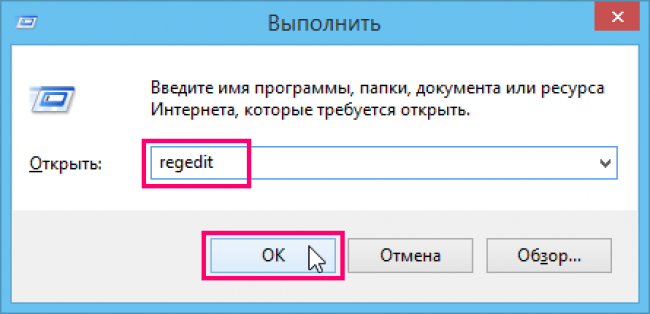
- Открыть этот самый реестр можно вводом специальной команды «regedit» все в том же окне «Выполнить», вызываемом при помощи Win+R, также из строки поиска на «Панели задач».
- Слева видим список разделов, в котором нас интересует HKEY_LOCAL_MACHINE, в котором нам нужно перейти в: SOFTWAREMicrosoftWindowsCurrentVersionPoliciesSystem. Обращаем внимание на 3 REG_DWORD опции:
- EnableLUA;
- PromptOnSecureDesktop;
- ConsentPromptBehaviorAdmin.
Этот способ несколько сложней чем первый, но также довольно результативный.
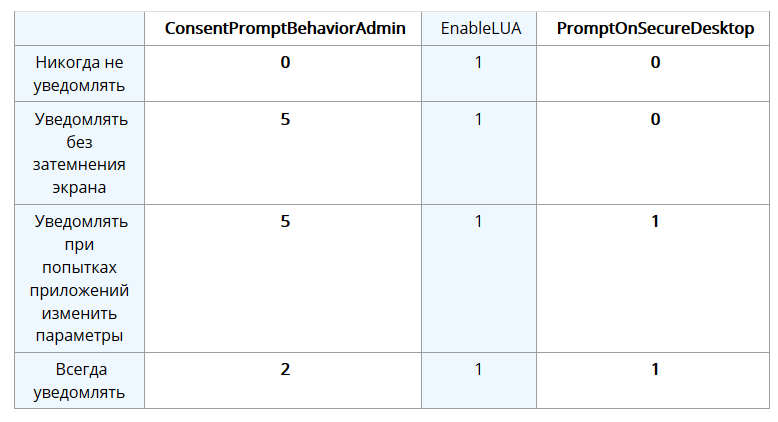
- Нужно щелкнуть по всем трем опциям два раза или открыть окошко путем вызова меню с помощью правого щелчка мыши и прописываем необходимые значения, взятые из таблицы ниже.
В итоге у вас получится то же самое, что и после первого способа, но сам метод, нам кажется несколько сложней.
Командная строка
Также достаточно быстрый вариант, как можно выключить UAC в Windows 10.
- Открыть командную строку можно множеством способов, наиболее простой, как нам кажется, это через «Пуск»: для этого нужно щелкнуть по кнопке правой клавишей и выбрать Командная строка «администратор». Набираем следующий текст:
C:WindowsSystem32cmd.exe /k C:WindowsSystem32reg.exe ADD HKLMSOFTWAREMicrosoftWindowsCurrentVersionPoliciesSystem /v EnableLUA /t REG_DWORD /d 1 /f.
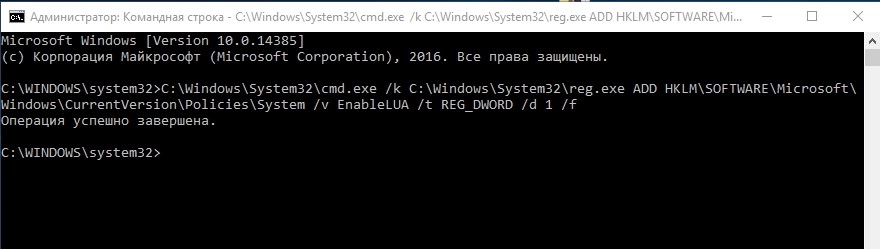
Команду можно запустить на выполнение и с помощью инструмента “Выполнить”.
Еще раз вам напоминаем, что полное отключение UAC крайне не рекомендовано, даже если вам уже крайне надоели эти всплывающие окна, так как система становится незащищённой от всяческих угроз. Если вы все же решились на этот шаг, то создайте для работы учетную запись без прав администратора и установите на нее антивирус и файервол.
Источник: geekhow.ru